क्या आपके iPad की आवाज़ अचानक कट गई और ऐप का उपयोग करते समय या वीडियो देखते हुए काम करना बंद कर दिया? या हाल ही के अपडेट के बाद, आपके iPad ने संगीत या अन्य ऑडियो को पूरी तरह से चलाना बंद कर दिया है? आश्चर्य है कि आपका iPad चुप क्यों हो गया? अगर ऐसा है तो आप अकेले हैं नहीं हैं!
बहुत सारे उपयोगकर्ता शिकायत करते हैं कि उनकी iPad ध्वनि काम नहीं कर रही है या उनके iPad के साथ अन्य ध्वनि समस्याएँ हैं।
संगीत चलाने, ऐप का उपयोग करने, गेम खेलने, नेटफ्लिक्स या अन्य वीडियो ऐप देखने या फेसटाइम और अन्य वीडियो कॉलिंग ऐप का उपयोग करने की कोशिश करते समय डिवाइस में कोई आवाज़ नहीं होती है।
अंतर्वस्तु
- आईपैड पर नो साउंड होता है चाहे मॉडल कुछ भी हो
-
त्वरित सुझाव
- संबंधित आलेख
- सुनने के लिए सुगम्यता सेटिंग्स की जाँच करें
- हेडफ़ोन मोड में फंस गए?
-
अपने iPad के म्यूट स्विच की जाँच करें
- सेटिंग्स ऐप के माध्यम से आईपैड पर ध्वनि को अनम्यूट कैसे करें
- क्या होता है जब मैं अपने आईपैड की स्क्रीन के रोटेशन को लॉक करता हूं?
- आपके iPad पर कोई साइड स्विच सेटिंग नहीं है?
-
नियंत्रण केंद्र खोलें और वॉल्यूम समायोजित करें
- नियंत्रण केंद्र नहीं मिल रहा है?
- डू नॉट डिस्टर्ब ऑन है?
-
आईपैड साउंड बिना हेडफोन के काम नहीं कर रहा है?
- अपने वक्ताओं का निरीक्षण करें
- क्या आपका iPad ध्वनि हेडफ़ोन के साथ काम नहीं कर रहा है?
- ब्लूटूथ बंद करें
-
iPad ध्वनि काम नहीं कर रही है: अपने iPad को पुनरारंभ करें
- जब संदेह हो, तो पुनः आरंभ करें!
- फ़ैक्टरी अपना आईपैड रीसेट करें
-
पाठक युक्तियाँ
- संबंधित पोस्ट:
आईपैड पर नो साउंड होता है चाहे मॉडल कुछ भी हो
हालाँकि हमने पाया है कि यह iOS अपग्रेड के ठीक बाद हो सकता है या यदि आपके पास पुराना iPad है। किसी भी तरह से, यह एक बहुत ही कष्टप्रद मुद्दा लगता है।
त्वरित सुझाव 
अपने iPad पर ध्वनि वापस पाने के लिए इन त्वरित युक्तियों का पालन करें!
- मोनो ऑडियो चालू और बंद टॉगल करें
- हेडफ़ोन जैक वाले उपकरणों के लिए हेडफ़ोन प्लग और अनप्लग करें
- अपने iPad के साइड स्विच को टॉगल करें (यदि लागू हो)
- अपने iPad की साइड स्विच सेटिंग को म्यूट के बजाय लॉक ओरिएंटेशन में बदलें
- नियंत्रण केंद्र खोलें और वहां से म्यूट या वॉल्यूम समायोजित करें
- ब्लूटूथ को बंद और चालू टॉगल करें
- चेक करें डू नॉट डिस्टर्ब बंद है
- अपने iPad को पुनरारंभ करें या बलपूर्वक पुनरारंभ करें
संबंधित आलेख
- अपने iPhone और iPad के स्पीकर और माइक्रोफ़ोन को कैसे साफ़ करें
- IPhone पर रिंगर या वॉल्यूम आइकन दिखाई देता रहता है? कैसे ठीक करना है
- मेरा iPad क्यों नहीं घूमेगा? IPad स्क्रीन को कैसे अनलॉक करें ताकि यह पोर्ट्रेट या लैंडस्केप में घूमे?
- कष्टप्रद iOS सुविधाओं से कैसे निपटें - आकस्मिक ट्रिगर से लेकर छोटे पाठ तक
- IPhone, iPad या iPod Touch पर iOS अपडेट के बाद कोई आवाज़ नहीं
- IPhone XS / XR / X या iPhone 8 के साथ कॉल साउंड इश्यू, हाउ-टू फिक्स
- IPhone पर कोई पाठ या संदेश अधिसूचना अलर्ट या ध्वनि नहीं? फिक्स
- हेडफ़ोन मोड में फंसे iPhone या iPad को कैसे ठीक करें या स्पीकर काम नहीं कर रहा है
सुनने के लिए सुगम्यता सेटिंग्स की जाँच करें
- के लिए जाओ सेटिंग्स> सामान्य> एक्सेसिबिलिटी
- सुनवाई अनुभाग तक नीचे स्क्रॉल करें
- टॉगल मोनो ऑडियो सुनवाई के तहत चालू और बंद
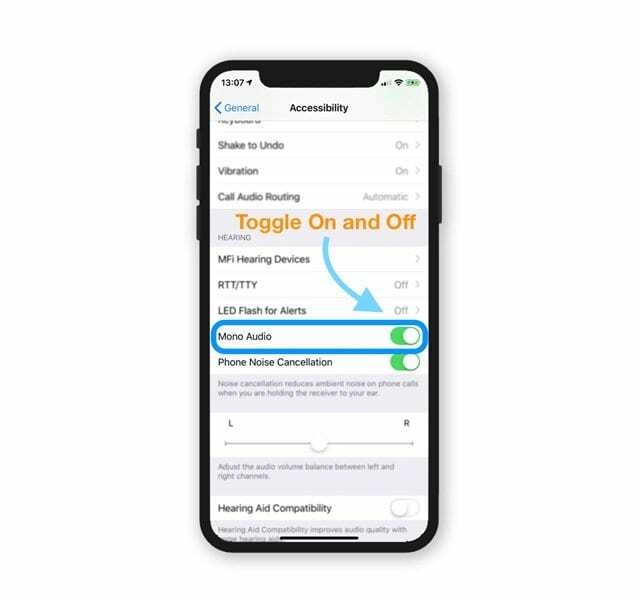
मोनो ऑडियो किसी भी स्टीरियो ध्वनि को एक ट्रैक में जोड़ता है, इसलिए सभी ध्वनियाँ हमेशा AirPods, EarPods, ब्लूटूथ हेडसेट, हेडफ़ोन और किसी भी प्रकार के ऑडियो स्पीकर सहित किसी भी स्पीकर के साथ संयुक्त रूप से चलती हैं।
हेडफ़ोन मोड में फंस गए?
कभी-कभी हमारे डिवाइस यह सोचकर अटक जाते हैं कि हेडफ़ोन प्लग इन हैं जब वे नहीं हैं। हम इसे कहते हैं हेडफ़ोन मोड में फंस गया. 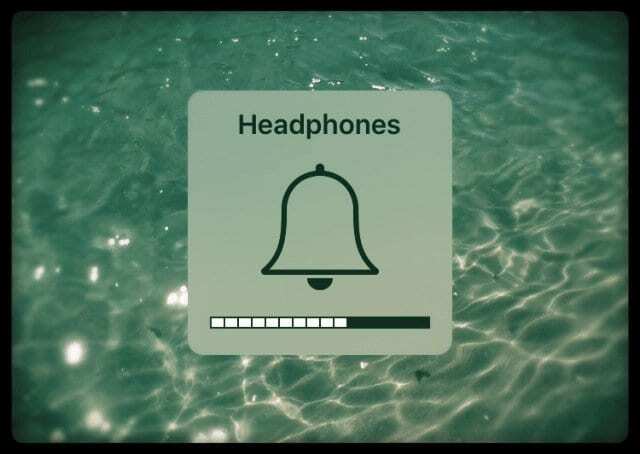
अनस्टिक करने के लिए, हेडफ़ोन की एक जोड़ी लें और उन्हें iPad के हेडफ़ोन जैक में डालें और फिर उन्हें तुरंत बाहर निकालें। ऐसा बार-बार करें।
iDevices के हेडफ़ोन मोड में फंस जाने पर क्या करें, इस बारे में अधिक सुझावों के लिए देखें ये पद.
अपने iPad के म्यूट स्विच की जाँच करें
सबसे स्पष्ट और अनदेखी देखें। हाँ, मैंने कहा।
हालाँकि नए iPads में साइड स्विच की सुविधा नहीं होती है, लेकिन कई पुराने मॉडल iPads में ऐसा होता है।
इसलिए अपने iPad की जांच करें और सुनिश्चित करें कि आपने गलती से म्यूट बटन को चालू नहीं किया है।

आम तौर पर, जब आप अपना आईपैड घर पर परिवार के अन्य सदस्यों के साथ साझा करते हैं, तो इस सेटिंग की जांच करें।
कीबोर्ड क्लिक, गेम या अन्य ऐप्स, ईमेल सूचनाओं और अन्य सूचनाओं के लिए खोई हुई ध्वनियाँ?
यह संभव है कि आपके iPad की सिस्टम ध्वनियाँ मौन हों। तो आइए हमारे सेटिंग ऐप में iPad के साइड स्विच की जाँच करें।
सेटिंग्स ऐप के माध्यम से आईपैड पर ध्वनि को अनम्यूट कैसे करें
- के लिए जाओ सेटिंग्स> सामान्य> साइड स्विच का उपयोग करें
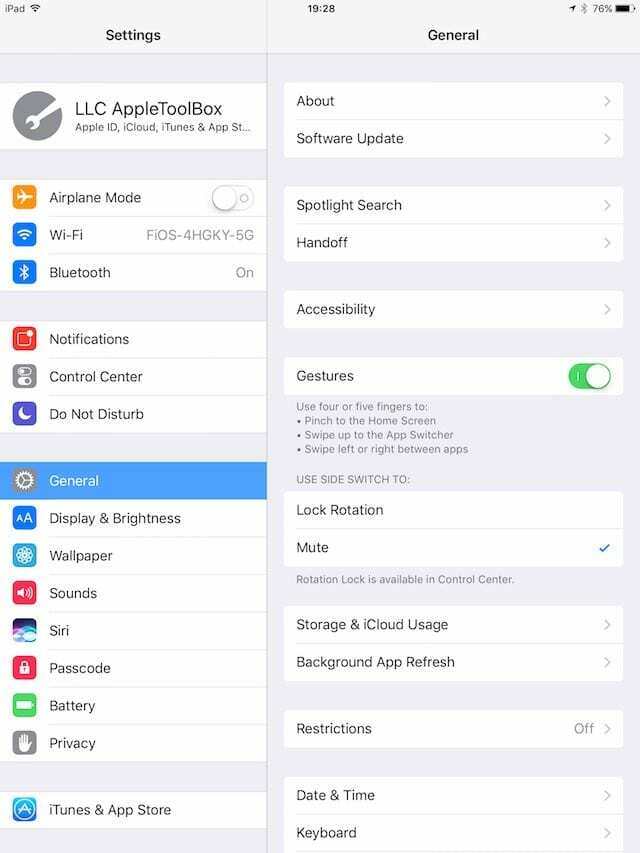
- इस सेटिंग को से बदलें मूक प्रति लॉक रोटेशन
- जब आपके पास लॉक स्क्रीन रोटेशन के लिए साइड स्विच सेट होता है, तो आपका म्यूट बटन में होता है नियंत्रण केंद्र
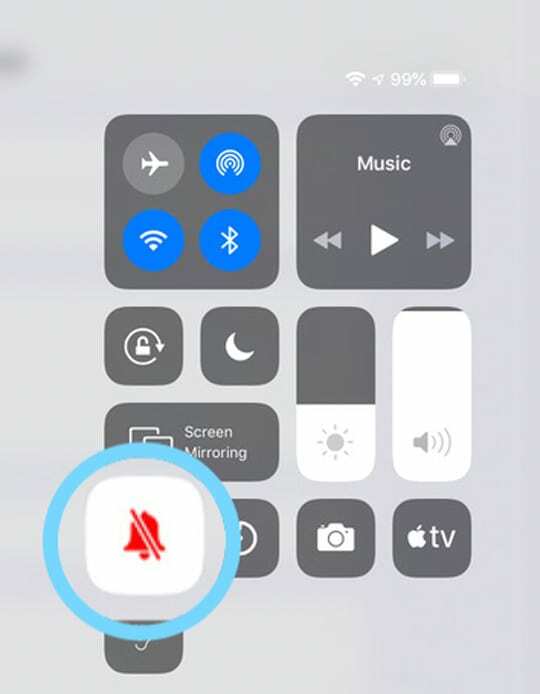
क्या होता है जब मैं अपने आईपैड की स्क्रीन के रोटेशन को लॉक करता हूं?
यदि आप स्क्रीन को साइड स्विच या कंट्रोल सेंटर के माध्यम से लॉक करते हैं, तो आईओएस कंट्रोल सेंटर में लॉक आइकन को हाइलाइट करता है। 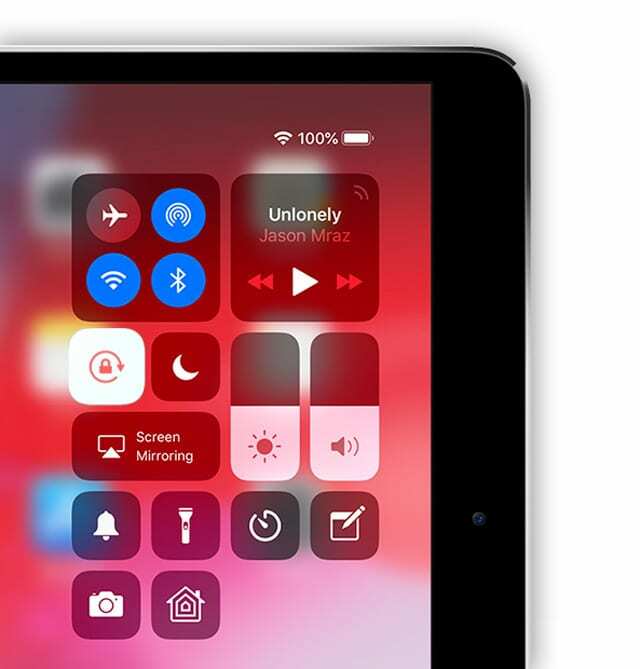
आपके iPad या iPhone मॉडल के आधार पर, आपको बैटरी संकेतक के बगल में ऊपरी दाएं कोने में एक छोटा लॉक आइकन भी दिखाई दे सकता है। 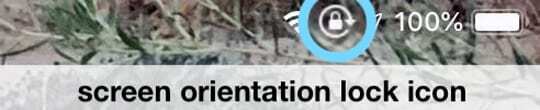
आपके iPad पर कोई साइड स्विच सेटिंग नहीं है?
कई आईपैड (विशेषकर नए मॉडल) में साइड स्विच नहीं होता है।
बिना साइड स्विच के iPads पर, दोनों रोटेशन लॉक तथा मूक नियंत्रण केंद्र के माध्यम से नियंत्रित किया जाता है। 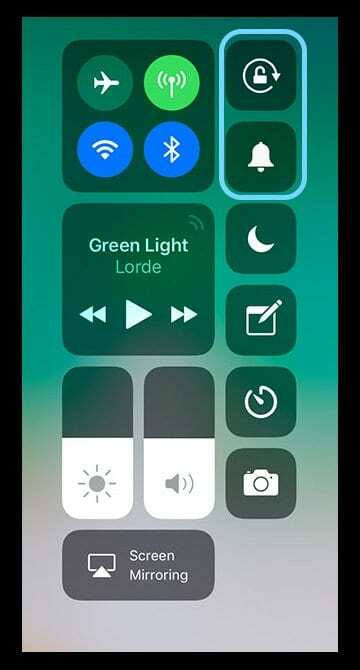
नियंत्रण केंद्र खोलें और वॉल्यूम समायोजित करें
कभी-कभी यह केवल एक ही ऐप है जो समस्या है, या हो सकता है कि किसी ने वॉल्यूम बहुत कम कर दिया हो।
किसी भी तरह से, खुले नियंत्रण केंद्र को स्वाइप करके जांचना आसान है।
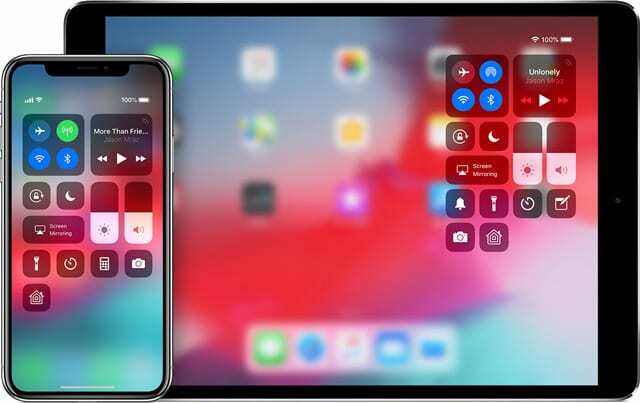
म्यूजिक ऐप में अपना एक गाना बजाना शुरू करने के लिए म्यूजिक कार्ड पर टैप करें। फिर ध्वनि स्लाइडर को अधिक समायोजित करें, यदि आवश्यक हो।
और म्यूट बटन (घंटी आइकन) को टैप करना याद रखें यदि इसे बंद करने के लिए हाइलाइट किया गया है।
नियंत्रण केंद्र नहीं मिल रहा है?
IOS12 और इसके बाद के संस्करण का उपयोग करने वाले लोगों के लिए, नियंत्रण केंद्र खोजें अपने डिवाइस के ऊपरी दाएं कोने से नीचे की ओर स्वाइप करके।

पहले के iOS के लिए, नियंत्रण केंद्र प्रकट करने के लिए अपने डिवाइस के नीचे से ऊपर की ओर स्वाइप करें।
इसमें iOS 12 में शुरू होने वाले कंट्रोल सेंटर में हुए बदलावों के बारे में और जानें लेख.
डू नॉट डिस्टर्ब ऑन है?
जाँच करने के लिए एक और सेटिंग हैआपके iPad का डू नॉट डिस्टर्ब फीचर।
के लिए जाओ सेटिंग्स> परेशान न करें और सुनिश्चित करें कि यह सक्षम नहीं है।
आप इस सेटिंग को कंट्रोल सेंटर के माध्यम से चालू और बंद भी कर सकते हैं।
वर्धमान चंद्रमा की तलाश करें-यदि यह हाइलाइट किया गया है, तो यह चालू है। इसे टॉगल करने के लिए इसे एक बार टैप करें। 
आईपैड साउंड बिना हेडफोन के काम नहीं कर रहा है?
अपने वक्ताओं का निरीक्षण करें
हेडफ़ोन की एक जोड़ी में प्लग करें और देखें कि क्या आप हेडफ़ोन के माध्यम से ध्वनि सुन सकते हैं, लेकिन अपने डिवाइस के स्पीकर के माध्यम से नहीं।
सबसे पहले, जांचें कि आपका iPad हेडफ़ोन मोड में नहीं फंसा है (ऊपर दिए गए टिप्स देखें।)
यदि आपका iPad हेडफ़ोन मोड में नहीं अटका है, तो हेडफ़ोन को अनप्लग करें और अपने स्पीकर को करीब से देखें।
किसी भी धूल या मलबे के लिए स्पीकर की स्क्रीन को बंद करने के लिए उनका निरीक्षण करें।
अगर वे गंदे हैं, तो उन्हें टूथपिक, इंटरडेंटल ब्रश या माइक्रोफाइबर कपड़े से धीरे से साफ करें।
एक अन्य विकल्प यह है कि स्पीकर पर हवा फूंकने की कोशिश करें और देखें कि क्या कोई मलबा ढीला आता है।
बहुत अधिक दबाव का प्रयोग न करें या आप उस गंदगी को और आगे बढ़ाएंगे, जिससे और समस्याएं हो सकती हैं!
क्या आपका iPad ध्वनि हेडफ़ोन के साथ काम नहीं कर रहा है?
- यदि आप हेडफ़ोन का उपयोग करते समय कुछ भी नहीं सुनते हैं, तो सुनिश्चित करें कि हेडफ़ोन पोर्ट (या लाइटनिंग पोर्ट) के अंदर कोई लिंट या अन्य मलबा नहीं है। इसे देखें इन बंदरगाहों को साफ करने के तरीके पर पोस्ट करें
- सुनिश्चित करें कि आपके हेडफ़ोन केबल, कनेक्टर, या बड्स क्षतिग्रस्त, टूटे या भुरभुरे नहीं हैं।
- किसी भी प्रकार के लिंट या अन्य गंदगी के लिए जाल की जाँच करें जो इसे रोक सकता है
- अपने हेडफ़ोन को कुछ बार प्लग और अनप्लग करके देखें
- हेडफ़ोन के दूसरे सेट के साथ परीक्षण करें
ब्लूटूथ बंद करें
कभी-कभी हमारी ध्वनि किसी नज़दीकी या पहले उपयोग की गई ब्लूटूथ एक्सेसरी से कनेक्ट हो रही होती है।
यह जांचने का सबसे आसान तरीका है कि ध्वनि बीटी डिवाइस पर जा रही है या नहीं, ब्लूटूथ को अस्थायी रूप से बंद करना है।
के लिए जाओ सेटिंग्स> ब्लूटूथ और इसे बंद कर दें। 
iPad ध्वनि काम नहीं कर रही है: अपने iPad को पुनरारंभ करें
जब संदेह हो, तो पुनः आरंभ करें!
- बिना होम बटन और iPhones X या बाद के संस्करण वाले iPad पर: स्लाइडर दिखाई देने तक साइड/टॉप/पावर बटन और या तो वॉल्यूम बटन को दबाकर रखें

- होम बटन और आईपॉड टच वाले आईपैड या आईफोन पर: साइड/टॉप/पावर बटन को तब तक दबाकर रखें जब तक स्लाइडर दिखाई न दे।
- डिवाइस को बंद करने के लिए स्लाइडर को खींचें और डिवाइस के बंद होने के बाद, उस साइड/टॉप/पावर बटन को फिर से तब तक दबाकर रखें जब तक कि आप Apple लोगो न देख लें।

- IOS 11 और इसके बाद के संस्करण के साथ, उपयोग करके पुनः आरंभ करें सेटिंग्स> सामान्य> शट डाउन

इस सॉफ्ट रीसेट के बाद, ध्वनि आपके iPad पर वापस आ जानी चाहिए। यदि नहीं, तो जबरन पुनरारंभ करने का प्रयास करें
एक जबरन पुनरारंभ करें
- IPhone 6S या उससे नीचे के प्लस सभी iPads और iPod टच पर होम बटन के साथ, होम और पावर को एक ही समय में तब तक दबाएं जब तक कि आप Apple लोगो नहीं देख लेते
- IPhone 7 या iPhone 7 Plus के लिए: साइड और वॉल्यूम डाउन बटन दोनों को कम से कम 10 सेकंड के लिए तब तक दबाकर रखें, जब तक आपको Apple लोगो दिखाई न दे।
- बिना होम बटन या आईफोन 8 या आईफोन 8 प्लस वाले आईफोन या आईपैड पर: वॉल्यूम अप बटन दबाएं और जल्दी से छोड़ दें। फिर दबाएं और तुरंत वॉल्यूम डाउन बटन को छोड़ दें। अंत में, साइड बटन को तब तक दबाकर रखें जब तक आपको Apple लोगो दिखाई न दे

फ़ैक्टरी अपना आईपैड रीसेट करें
चेतावनी: कृपया ध्यान दें कि यह आपके iPad की सभी जानकारी मिटा देता है।
- अपने iPad को पुनर्स्थापित करने के लिए आपके पास एक बैकअप होना चाहिए
- अपने iPad को अपने कंप्यूटर से कनेक्ट करें और यदि संभव हो तो iTunes में बैकअप लें। यदि iTunes उपलब्ध नहीं है, तो iCloud का बैकअप लें
- अपने iPad को कंप्यूटर से डिस्कनेक्ट करें और उसके चार्जर में प्लग करें-सुनिश्चित करें कि आगे बढ़ने से पहले iPad चार्ज हो रहा है
- बैकअप लेने के बाद, पर जाएँ सेटिंग ऐप अपने आईपैड पर
- क्लिक आम, नीचे स्क्रॉल करें रीसेट
- पर क्लिक करें सभी सामग्री और समायोजन को मिटा दें

- संकेत मिलने पर, चेतावनी संदेशों पर क्लिक करें
पाठक युक्तियाँ 
- कुछ पाठकों को अपने नेटवर्क की सेटिंग रीसेट करते समय सफलता मिली। के लिए जाओ सेटिंग्स> सामान्य> नेटवर्क रीसेट करें
- अपने iPad के पोर्ट को बंद करने वाली किसी भी गंदगी को चूसने के लिए अपने वैक्यूम के क्रेविस टूल का उपयोग करें। मेरे लिए लगभग 2 मिनट में काम किया!
- मैंने अपने आईपैड मिनी के स्पीकर को फिर से काम करने के लिए जो कुछ भी सोच सकता था, उसके बारे में मैंने कोशिश की। अंत में जो काम किया वह टूथपिक का उपयोग कर रहा था और स्पीकर के अंदरूनी हिस्से और चार्जिंग पोर्ट को हल्के से खुरच रहा था
- मेरे लिए, समाधान बहुत सरल था लेकिन बहुत सहज नहीं था! खोलना सेटिंग्स> सामान्य> एक्सेसिबिलिटी और मोनो ऑडियो को हियरिंग ऑन और ऑफ के तहत टॉगल करें
- यह अविश्वसनीय लगता है, लेकिन मैंने अपनी समस्या को स्थापित करके और फिर स्काइप ऐप का उपयोग करके ठीक किया। सुनिश्चित नहीं है कि यह कैसे या क्यों काम करता है, लेकिन यह किया!
- जांचें कि कोई भी ऐप प्रभाव या संगीत को म्यूट करने के लिए सेट नहीं है। म्यूट करने के लिए एक भी ऐप सेट करने से सभी ऐप प्रभावित हो सकते हैं!
- मैंने यह किया: यहां जाएं सेटिंग्स> सामान्य> रीसेट> सभी सेटिंग्स रीसेट करें. और इसने मेरे iPad Pro पर नो साउंड की समस्या को ठीक कर दिया
- मैंने अपने iPad की भाषा को अंग्रेजी यूके में बदल दिया और फिर वापस यूएस में आ गया और यह काम कर गया !!

ऐप्पल पर ए/यूएक्स के शुरुआती आगमन के बाद से तकनीक के प्रति जुनूनी, सुडज़ (एसके) ऐप्पलटूलबॉक्स की संपादकीय दिशा के लिए जिम्मेदार है। वह लॉस एंजिल्स, सीए से बाहर है।
पिछले कुछ वर्षों में दर्जनों OS X और macOS विकासों की समीक्षा करने के बाद, Sudz macOS की सभी चीजों को कवर करने में माहिर है।
पूर्व जीवन में, सुडज़ ने फॉर्च्यून 100 कंपनियों को उनकी प्रौद्योगिकी और व्यवसाय परिवर्तन आकांक्षाओं के साथ मदद करने का काम किया।